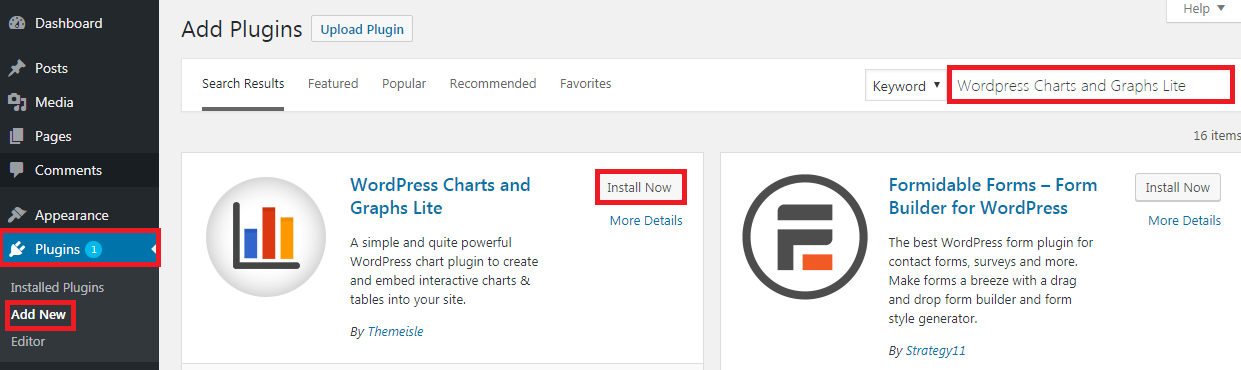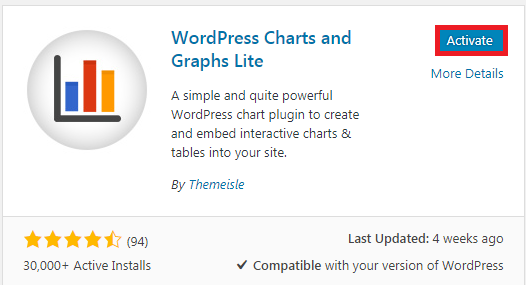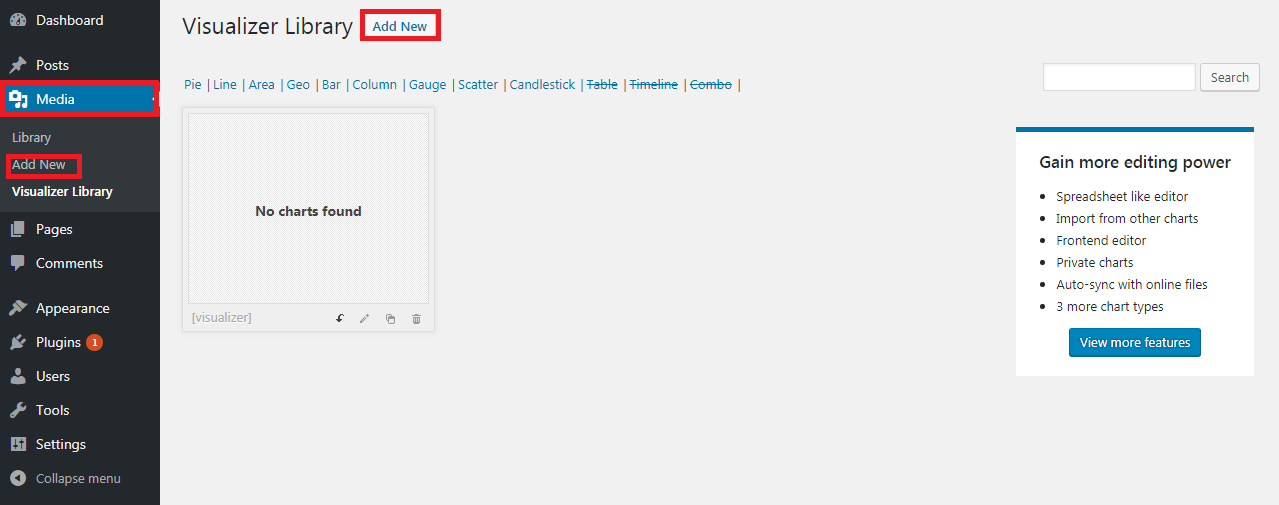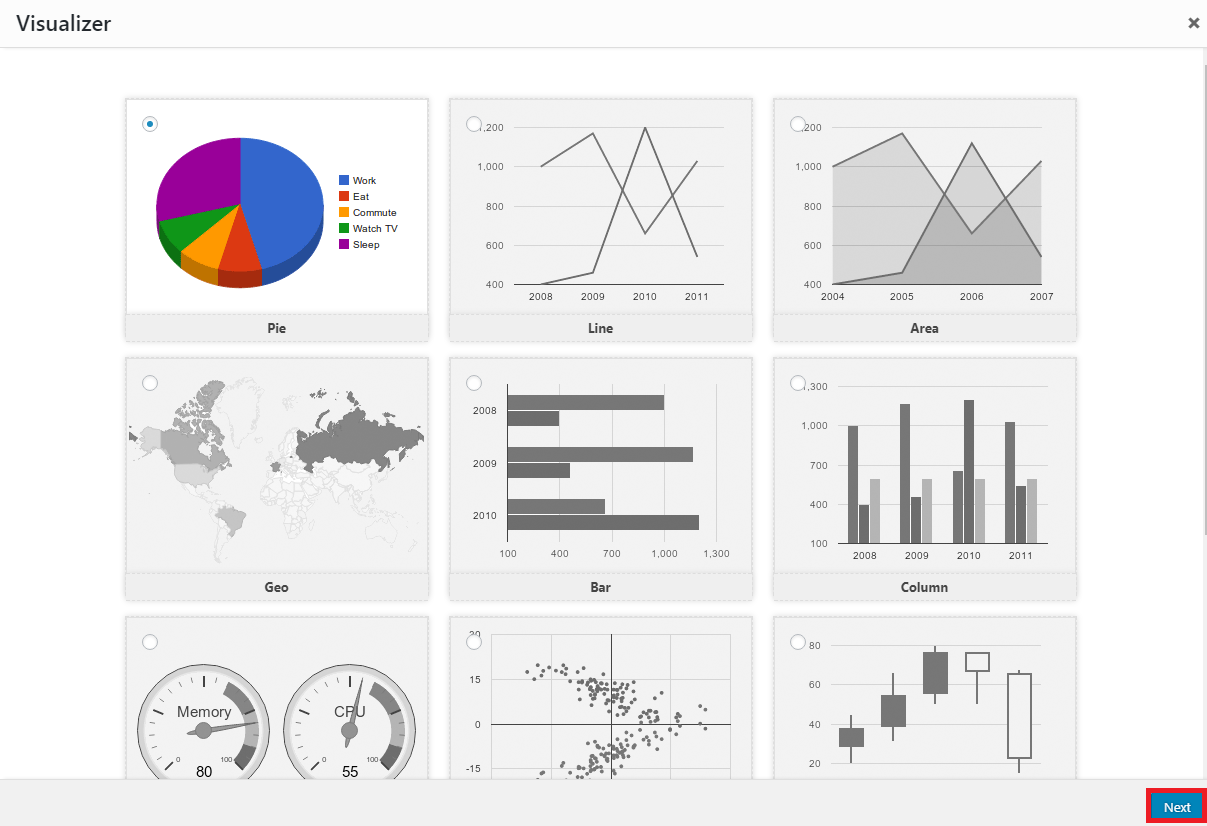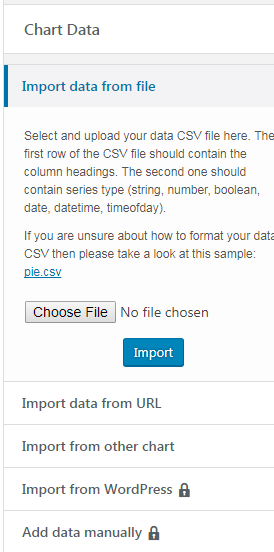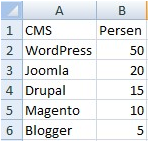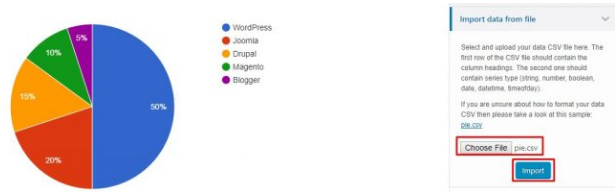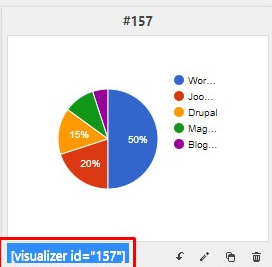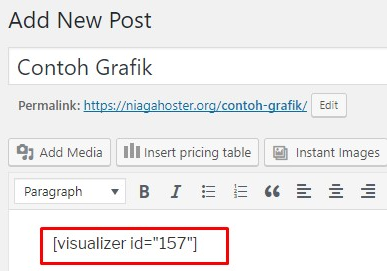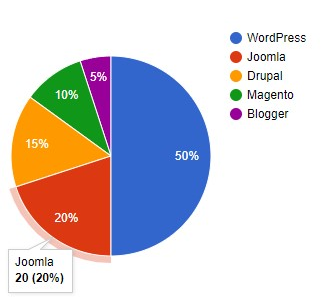Terkadang dalam pembuatan artikel, penambahan grafik sangat di perlukan untuk mendukung sesuatu yang disampaikan pada artikel tersebut. Penggunaan grafik akan sangat mempermudah para pembaca dalam memahami sesuatu yang coba di presentasikan pada artikel tersebut. Dengan menambahkan grafik pada website anda tentunya dalam penyampaian informasi akan lebih menarik, terlebih dengan menggunakan grafik, informasi yang disampaikan akan lebih mudah dipahami oleh pembaca. Jika menggunakan CMS WordPress pembuatan grafik dapat dilakukan dengan mudah.
Hanya dengan menginstall plugin dan melakukan settings yang tidak terlalu sulit. Ada beberapa plugin yang dapat digunakan untuk membuat grafik pada artikel website wordpress. Namun kali ini kami akan menggunakan plugin WordPress Charts and Graphs Lite. Berikut ini cara-cara untuk membuat grafik pada artikel website wordpress.
1. Install Plugin
Berikut ini adalah cara langkah-langkah untuk menginstall plugin WordPress Charts and Graphs Lite.
- Login ke halaman dashboard wordpress.
- Pilih menu Plugin, lalu klik Add New.
- Ketikan WordPress Charts and Graphs Lite pada kolom pencarian.
- Setelah plugin ditemukan klik Install Now.
- Setelah proses install selesai klik Activate.
2. Pembuatan Grafik
Setelah Proses penginstallan dan pengaktifan plugin. Maka proses selanjutnya adalah pembuatan grafik yang nantinya akan digunakan pada postingan artikel. Berikut ini adalah langkah-langkah pembuatan grafik.
- Kembal ke halaman utama dashboard wordpress.
- Buka menu Media, lalu klik pilihan Visualizer Library.
- Setelah pada halaman Visualizer Library klik Add New.
- Selanjutnya akan muncul beberapa jenis grafik(Ada 12 jenis grafik yang di tampilkan, 3 diantaranya merupakan grafik yang penggunaannya berbayar).
- Pilih jenis grafik yang akan di gunakan. Dalam artikel kali ini, Nusablog akan memberi contoh untuk grafik Pie.
- Setelah memilih jenis grafik yang akan di gunakan. Klik Next
- Selanjutnya pilih file yang akan di buat grafik(Terdapat beberapa pilihan untuk memilih data yang ingin ditampilkan, pada tutorial ini dengan mengimport data dari file csv. Silakan klik bagian Import data from file).
- Silakan gunakan contoh format pada plugin ini dengan klik URL pie.csv.
- Setelah mendownload format file untuk menampilkan data, silakan masukkan data pada file tersebut. Berikut contohnya.
- Setelahnya klik tombol Chosse file, lalu pilih file yang akan digunakan kedalam grafik, lalu klik Import.
- Jika telah terimport, klik Create Chart.
3. Tampilkan grafik kedalam artikel
Setelah proses pembuatan grafik selesai, maka langkah selanjutnya yang harus dilakukan adalah menampilkan grafik kedalam artikel website. Berikut ini adalah cara-caranya.
- Copy script grafik yang telah dibuat sebelumnya.
- Setelahnya cukup letakan script pada artikel yang akan dibuat.
Setelahnya maka tampilan yang akan terjadi pada artikel akan menjadi seperti pada gambar berikut.
Demikianlah cara untuk membuat grafik pada artikel website wordpress. Selamat mencoba dan semoga bermanfaat.
#RAS